免费使用“360安全卫士”恢复U盘等被误删文件
1、首先打开卫士,点击卫士右下角的“更多”按钮。

2、选择全部工具中的“文件恢复”功能,点击该功能后,卫士将会自动下载并安装。
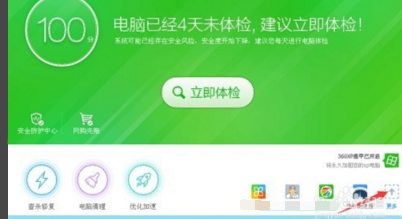
3、将U盘插入电脑,打开“文件恢复”功能,选择U盘驱动器
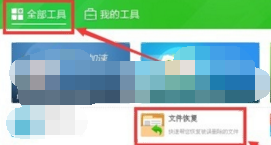
4、在左侧小窗口选择需要恢复的文件类型,然后在右侧大窗口点击“开始扫描”按钮。

5、扫描文件将会显示在软件右侧的大窗口中,选择需要恢复的文件名,点击右下角“恢复选中的文件。
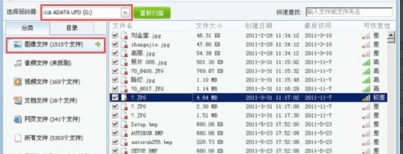
6、在弹出的窗口中,选择一下所恢复到的目标地址,点击确定,U盘误删除的文件就会出现在目标盘里了。

7、 以上就是小编带给大家恢复U盘等被误删文件的方法,希望大家可以喜欢,如果喜欢的话可以点赞哦,也可以发表自己的看法。

声明:本网站引用、摘录或转载内容仅供网站访问者交流或参考,不代表本站立场,如存在版权或非法内容,请联系站长删除,联系邮箱:site.kefu@qq.com。
阅读量:68
阅读量:126
阅读量:174
阅读量:96
阅读量:60